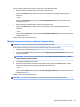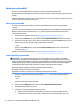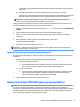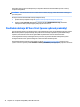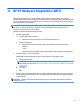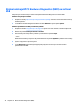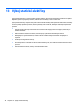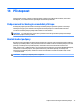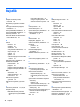User's Guide - Windows 10
Table Of Contents
- Vítejte
- Součásti
- Síťová připojení
- Připojení k bezdrátové síti
- Připojení ke kabelové síti
- Navigace na obrazovce
- Funkce zábavy
- Použití webové kamery (pouze vybrané produkty)
- Využití zvukového zařízení
- Funkce videa
- Připojení video zařízení pomocí kabelu VGA (pouze vybrané produkty)
- Připojení video zařízení pomocí kabelu HDMI (pouze vybrané produkty)
- DisplayPort (pouze vybrané produkty)
- Nalezení a připojení kabelových displejů pomocí funkce MultiStream Transport
- Nalezení a připojení bezdrátových displejů kompatibilních s Miracast (pouze vybrané produkty)
- Nalezení a připojení k obrazovkám, certifikovaným technologií Intel WiDi (pouze vybrané produkty)
- Řízení spotřeby
- Vypnutí počítače
- Nastavení možností napájení
- Použití úsporných režimů
- Použití napájení z baterie
- Použití externího zdroje napájení
- Zabezpečení
- Ochrana počítače
- Používání hesel
- Používání antivirového softwaru
- Používání softwaru brány firewall
- Instalace důležitých bezpečnostních aktualizací
- Použití softwaru HP Client Security (pouze vybrané produkty)
- Použití aplikace HP Touchpoint Manager (pouze vybrané produkty)
- Připojení volitelného bezpečnostního kabelu (pouze vybrané produkty)
- Použití čtečky otisků prstů (pouze vybrané produkty)
- Údržba
- Zálohování a obnovení
- Computer Setup (BIOS), TPM a HP Sure Start
- HP PC Hardware Diagnostics (UEFI)
- Technické údaje
- Výboj statické elektřiny
- Přístupnost
- Rejstřík
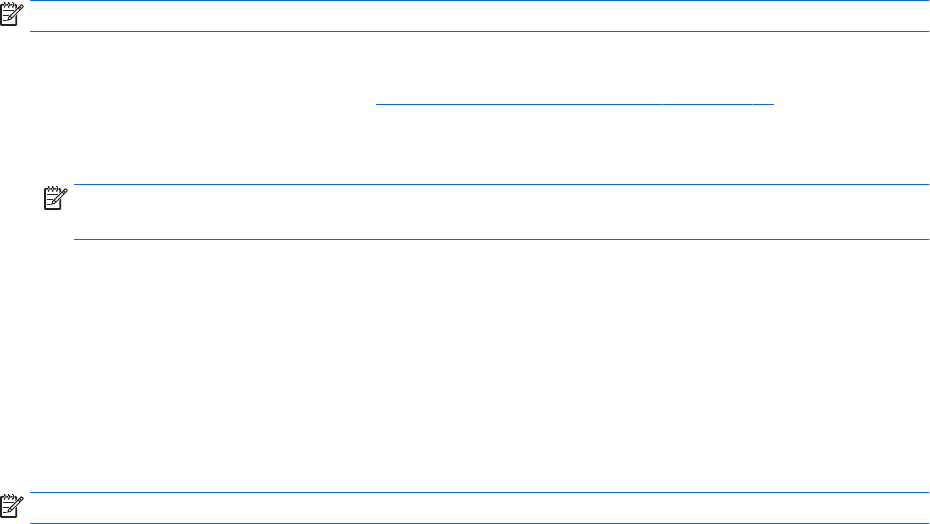
Chcete-li nástroj Computer Setup ukončit, zvolte jeden z následujících způsobů:
●
Ukončení nástroje Computer Setup bez uložení provedených změn:
Vyberte ikonu Exit (Ukončit) v dolním pravém rohu obrazovky a poté postupujte podle pokynů na
obrazovce.
– nebo –
Vyberte položku Main (Hlavní), vyberte položku Changes and Exit (Uložit změny a ukončit) a poté
stiskněte klávesu enter.
●
Ukončení nástroje Computer Setup s uložením provedených změn:
Vyberte ikonu Save (Uložit) v dolním pravém rohu obrazovky a poté postupujte podle pokynů na
obrazovce.
– nebo –
Vyberte položku Main (Hlavní), vyberte položku Save Changes and Exit (Uložit změny a ukončit) a poté
stiskněte klávesu enter.
Změny se projeví po restartování počítače.
Obnovení nastavení od výrobce v nástroji Computer Setup
POZNÁMKA: Obnovení výchozích nastavení nezmění režim pevného disku.
Postup obnovení veškerých nastavení nástroje Computer Setup na nastavení výrobce:
1. Spusťte nástroj Computer Setup. Viz Spuštění nástroje Computer Setup na stránce 68.
2. Vyberte položku Main (Hlavní) a poté vyberte položku Apply Factory Defaults and Exit (Použít výrobní
nastavení a ukončit).
POZNÁMKA: Na vybraných produktech se může zobrazit Obnovit výchozí nastavení místo Použít
výchozí tovární nastavení a ukončit.
3. Postupujte podle pokynů na obrazovce.
4. Pokud chcete uložit změny a ukončit nástroj Computer Setup, vyberte ikonu Save (Uložit) v pravém
dolním rohu obrazovky a poté postupujte podle pokynů na obrazovce.
– nebo –
Vyberte položku Main (Hlavní), vyberte položku Save Changes and Exit (Uložit změny a ukončit) a poté
stiskněte klávesu enter.
Změny se projeví po restartování počítače.
POZNÁMKA: Při obnově nastavení výrobce se stávající heslo a nastavení zabezpečení nezmění.
Použití nástroje Computer Setup 69